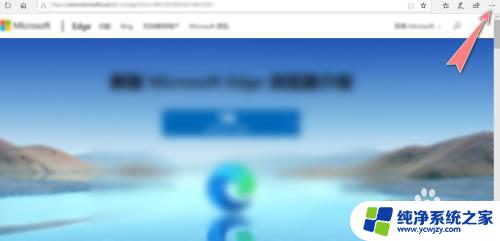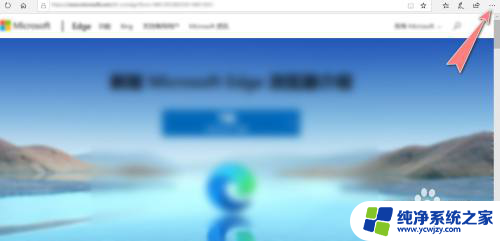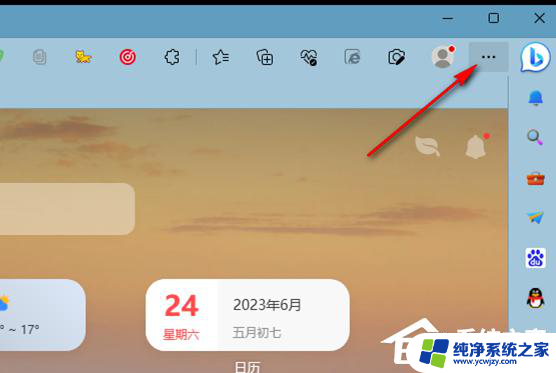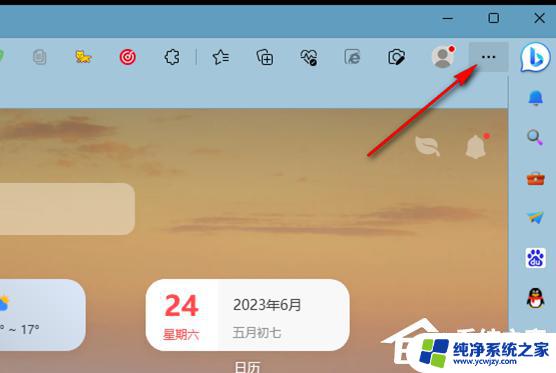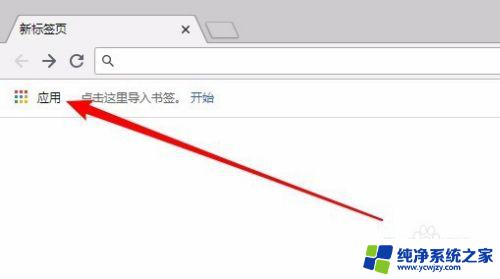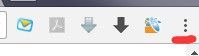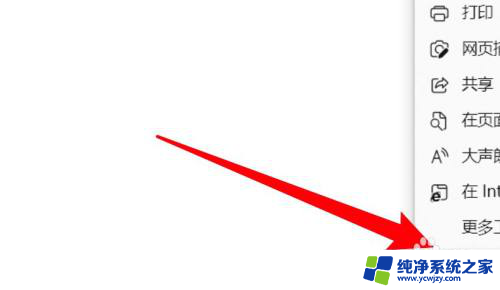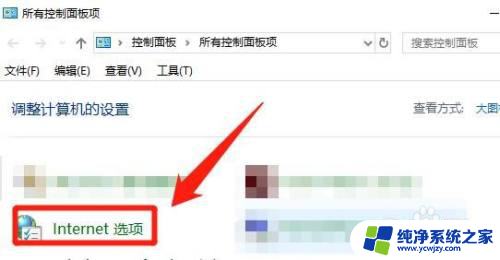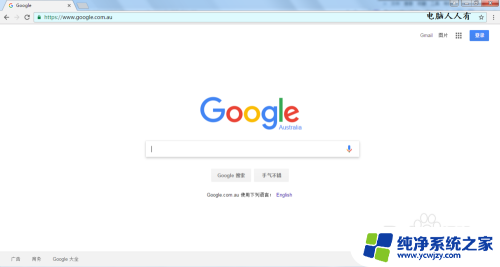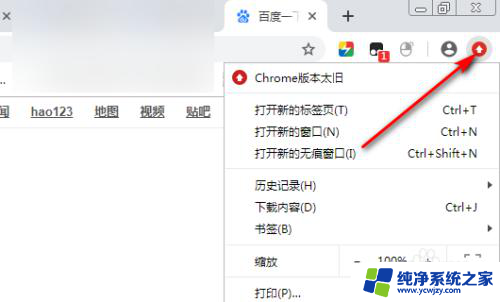edge每次打开都是新建标签页 如何在Edge浏览器中设置启动时默认打开新标签页
更新时间:2023-11-17 13:49:38作者:xiaoliu
edge每次打开都是新建标签页,在如今信息爆炸的时代,网络浏览器已经成为我们日常生活中必不可少的工具之一,而Edge浏览器作为微软推出的全新产品,其简洁、高效的特点深受用户喜爱。有些用户在使用Edge浏览器时,发现每次打开都是新建标签页,这给他们的使用体验带来了一些不便。如何在Edge浏览器中设置启动时默认打开新标签页呢?下面我们就来详细了解一下。
步骤如下:
1.打开Edge浏览器,在浏览器右上方可以看到一个由三个点组成的“设置及其它”图标。使用鼠标点击该图标。
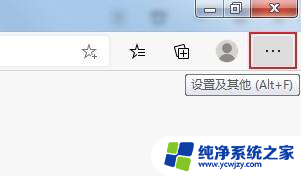
2.点击之后会在下方弹出Edge浏览器的菜单窗口,在窗口中找到并点击“设置”这一项。
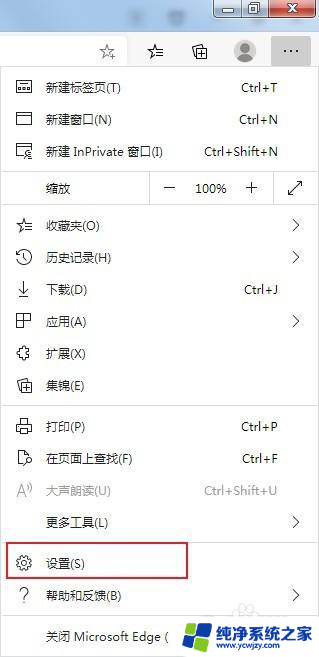
3.这时会打开Edge浏览器的设置页面中,在页面左侧的导航菜单中点击切换到“启动时”设置页面中。
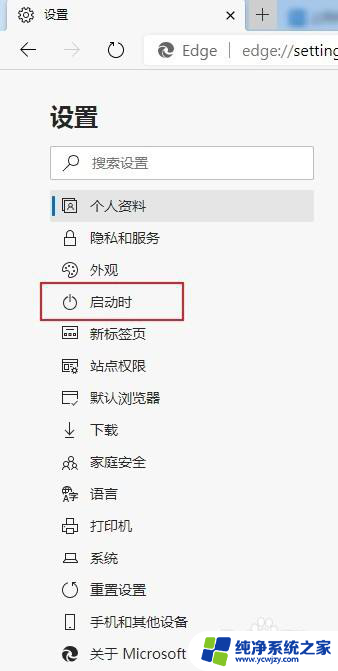
4.进入“启动时”设置页面中后,在页面右侧找到“打开新标签页”这一项。点击选中它就可以了。
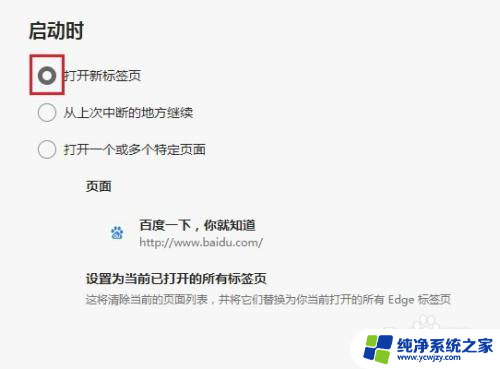
以上就是每次打开Edge都是新建标签页的全部内容,如果你遇到了这种情况,按照以上步骤进行解决非常简单快速。